ppt怎么做好看的表格-ppt怎样设置更美观
经验直达:
- ppt怎么做好看的表格
- ppt怎样设置更美观
- ppt怎么设置表格样式
一、ppt怎么做好看的表格
- 第一步,先准备好表格内容,如下图所示
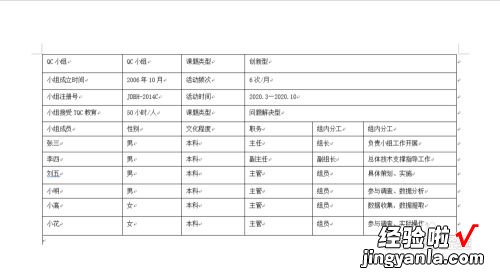
请点击输入图片描述
- 第二步,将表格内容复制--粘贴到PPT中
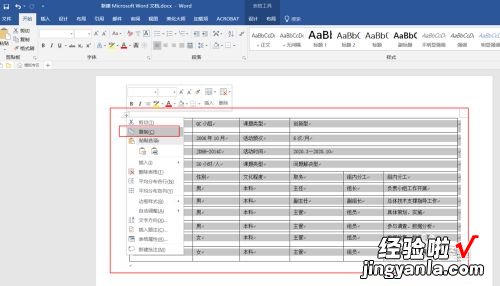
请点击输入图片描述
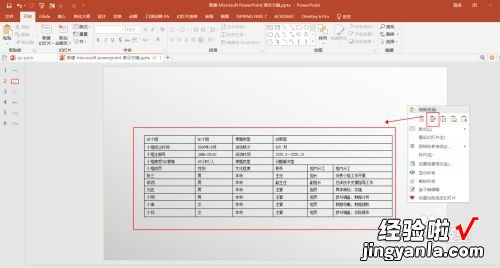
请点击输入图片描述
- 第三步 , 选中图表,点击工具栏“表格工具”--“设计”--选择合适的表格样式 。下图中选择的为中等色中“第二行第三个” 。大家可以看看效果,已经非常好看了 。

请点击输入图片描述
- 第四步,同样的步骤也可以试试其他效果 。如下图“浅色型”与“突出标题型”
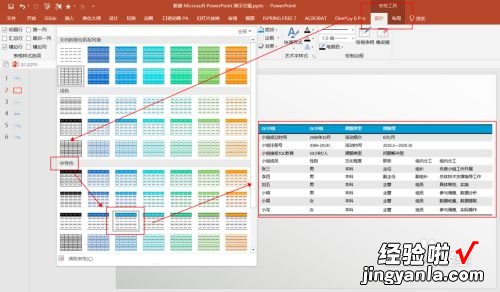
请点击输入图片描述
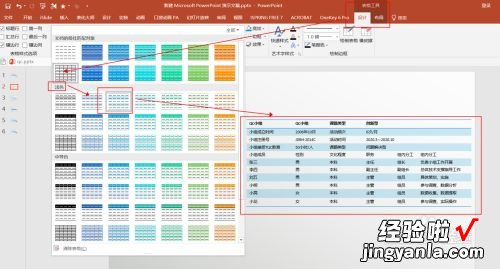
请点击输入图片描述
- 第五步,调整图表大?。柚米痔逦拔⑷硌藕凇贝笮∥?4”,居中 。如下图所示基本就完成图表美化了 。
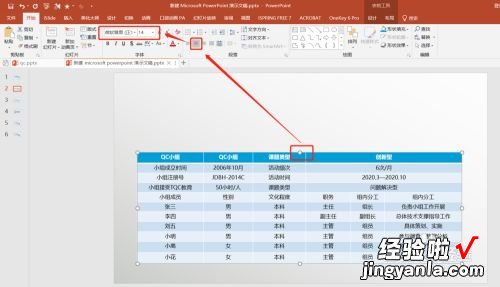
请点击输入图片描述
二、ppt怎样设置更美观
作者:利兄
链接:https://www.zhihu.com/question/21526212/answer/89055399
来源:知乎
著作权归作者所有 。商业转载请联系作者获得授权 , 非商业转载请注明出处 。
第一个工具,也是最基本的工具是Powerpoint
建议使用最新版的office2016或者office2013,因为这两个版本的功能比较齐全,而且还增加了许多新的功能 。比如,office2013的图片样式,office2016的变体功能 。
下载方式:后台输入你想下载的版本,比如“office2016”
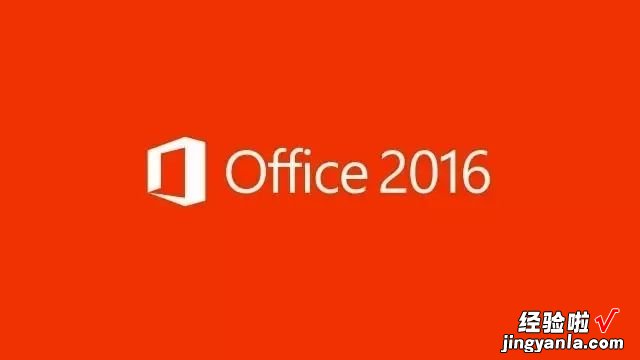
第二个工具,美化大师
美化大师插件,安装好之后打开PPT就可以使用,美化大师提供海量的在线模板素材,在线图标素材,在线图表素材,而这几个功能也是大家使用最多的 。

除此之外,还有矩形复制,圆形复制,批量删除动画,切换以及批注 , 还可以替换字体和设置行距,以及导出全图型PPT或者多页拼图 。
圆形复制
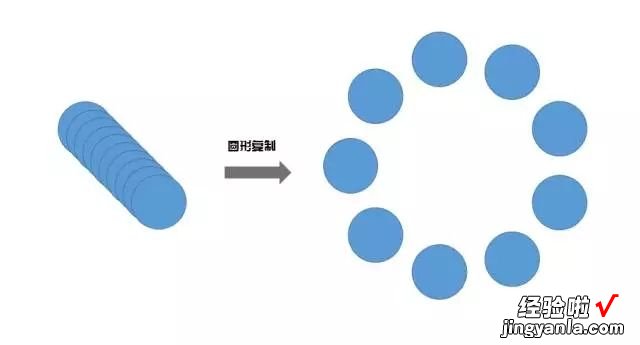
替换字体和设置行距
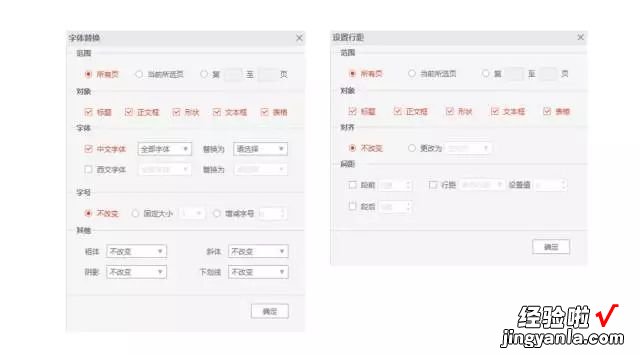
导出全图型PPT或者多页拼图

第三个工具,晶格化背景的制作神器image Triangulator
晶格化背景又叫立体多边形,是去年流行的一种PPT设计形式,背景通常由一个又一个的立体三角形或者多边形拼接而成 , 下面这些背景都是通过这个工具制作出的 。

image Triangulator的界面如下 , 使用方法很简单 , 就是插入一张带渐变的图片 , 然后在图片上点击,就可以快速制作 。具体去尝试一下就知道了 。
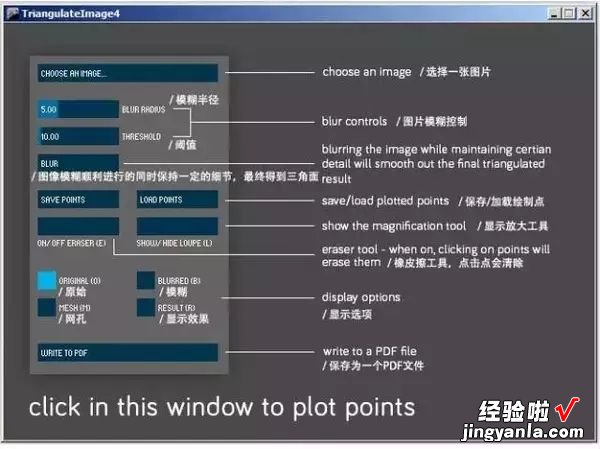
第四个工具,一个让PPT变简单的神器Nordri Tools
Nordri Tools 这个工具具有许多你想不到的功能 , 比如一键统一文本的字体和字号 , 还有可以进行矩形复制,可以快速对文本进行排版,还有许多功能,可以瞧瞧下面~
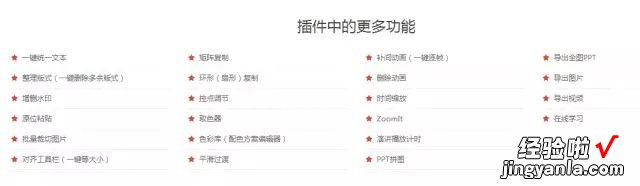
具体的介绍可以看看我之前写的文章
【工具】一个让powerpoint变的简单的神器
第五个工具,ok插件
OneKeyTools是一款免费的PPT插件,由@只为设计开发 。插件可以帮助您更为方便、快捷、批量地修改图形 。OK特色功能是图片混合和一键特效,让您在PPT中也可使用正片叠底、图片色相、马赛克化、三维折图、形状裁图等图片处理功能 。

第六个工具,配色神器color cube
一个挺好用的PPT配色工具~
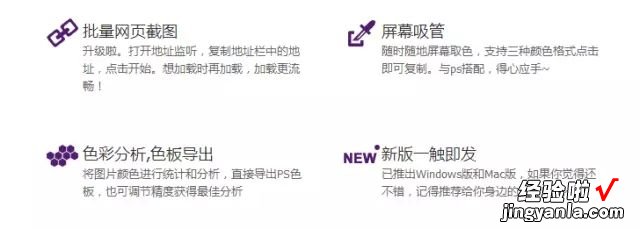
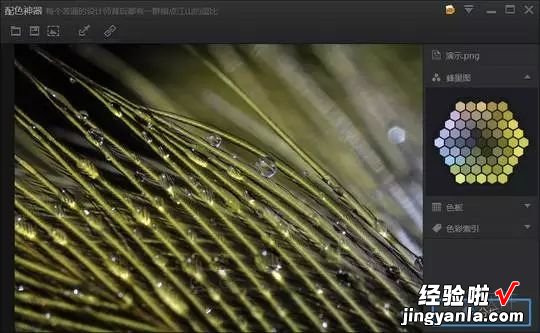
第七个工具,交互式课件制作工具ispring suite
iSpringsuite是一款交互式课件制作工具 , 可以轻松地将PPT演示文档加入声音、视频、测试题、交互等 , 同时一键转换为Flash影片 。

第八个工具,手机上的PPT遥控器:PPT遥控器
手机上的遥控器,操作简单 , 下载之后,扫码就可以了在手机上进行操作 。
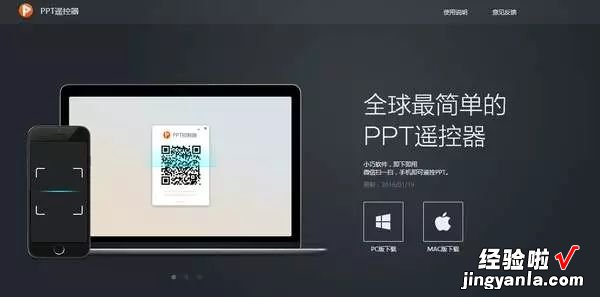
第九个个工具 , 图片无损放大神器 BenVista PhotoZoom Pro
图片无损放大(BenVista PhotoZoom Pro)是一款新颖的、技术上具有革命性的对数码图片进行放大的工具 。通常的工具对数码图片进行放大时 , 总会降低图片的品质,而这款软体使用了S-SPLINE技术(一种申请过专利的,拥有自动调节、进阶的插值算法的技术) , 可以将尽可能地提高放大图片的品质 。
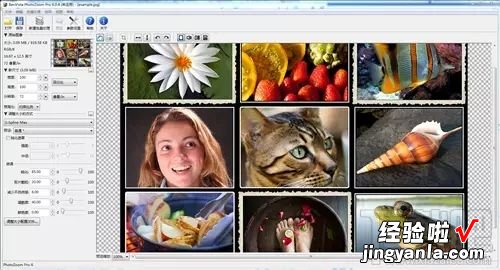
第十个工具,PDF转PPT的神器Pdf Converter
是一个专业的PDF转换器,支持将PDF转换为 Word (DOC/DOCX)、PowerPoint (PPT/PPTX)、Excel (XLS/XLSX)、HTML、TXT 等格式 。经测试 AnyBizSoft PDF Converter 对中文字符(简繁中文)支持良好 , 转换效果也不错 。

三、ppt怎么设置表格样式
在旧版本的金山演示产品中,用户如果希望对幻灯片中插入的表格进行填充,需在表格格式功能里对边框的样式、宽度以及填充色彩等选项进行一步步的手动设置,如果幻灯中需要插入的表格较多,填充工作就会显得比较繁琐 。为此,在WPS演示中,增加了丰富便捷的表格样式功能 。软件自带有数十种填充方案的表格样式 , 用户仅需根据表格内容在其中进行选取,便可瞬间完成表格的填充工作,令幻灯制作更加轻松 。
【ppt怎么做好看的表格-ppt怎样设置更美观】设置表格样式可执行以下操作:
1.在“表格样式”选项卡上会显示多个表格样式模版 。模版的色彩风格分为淡、中、深三大类,您可以根据表格内容来选取相应的配色方案 。2.选取表格,然后单击“表格样式”选项卡上的表格样式模版,填充瞬间完成,令表格内容更加醒目 。以下四图为使用表格样式功能前后的对比,左上角为原始表格 , 其余三张为使用表格样式功能后的表格 。3.对表格样式进行加工优化在“表格样式”选项卡上可以对样式中的关键行列进行单独调整,以使表格更符合您的需要,关于此组选项的详细介绍,请转至“表格样式选项” 。4.如果对生成的表格样式不满意,单击“表格样式”选项卡上的“清除表格样式”,表格就能恢复到最初的面貌 。
